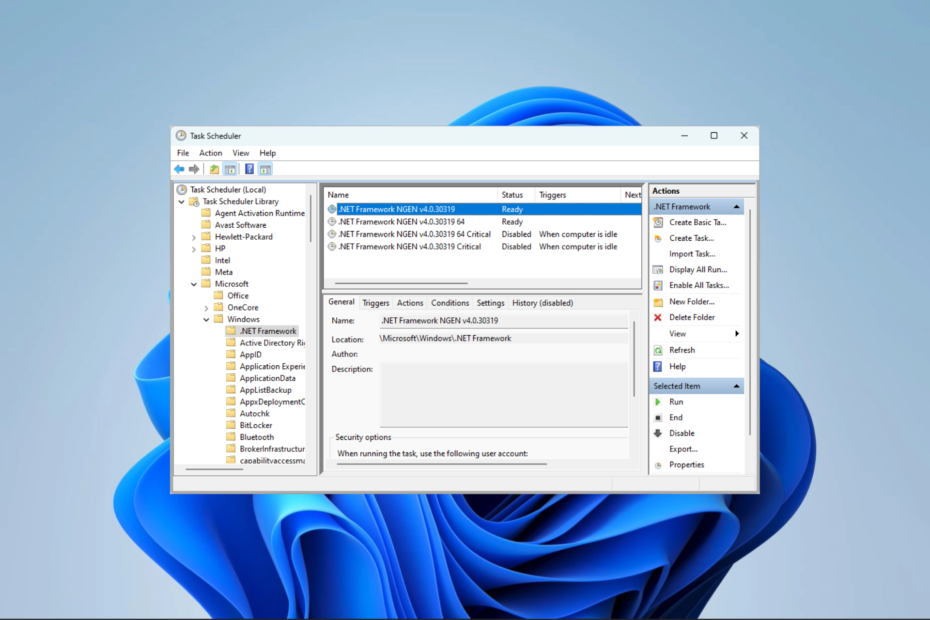Periksa konfigurasi tugas untuk memperbaiki kesalahan tugas yang Anda miliki.
- Kesalahan ini dapat muncul jika fitur BIOS tertentu tidak diaktifkan dan PC Anda tidak dapat menyala dengan benar.
- Pengaturan tugas juga dapat menyebabkan ini dan banyak kesalahan lainnya di Penjadwal Tugas.
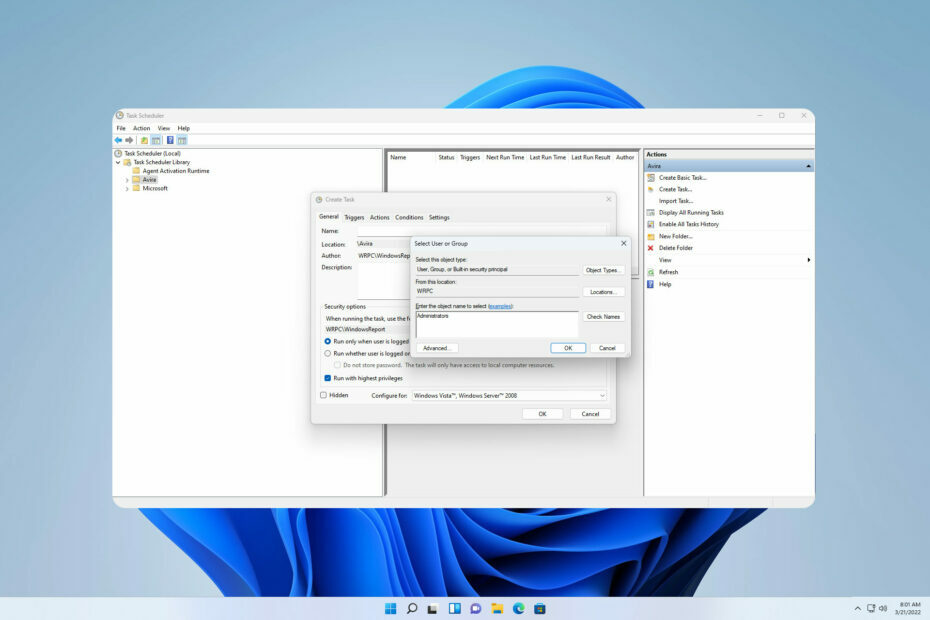
XINSTALL DENGAN MENGKLIK FILE DOWNLOAD
- Unduh Alat Perbaikan PC Restoro yang dilengkapi dengan Teknologi yang Dipatenkan (paten tersedia Di Sini).
- Klik Mulai Pindai untuk menemukan masalah Windows yang dapat menyebabkan masalah PC.
- Klik Perbaiki Semua untuk memperbaiki masalah yang memengaruhi keamanan dan kinerja komputer Anda.
- Restoro telah diunduh oleh 0 pembaca bulan ini.
Penjadwal Tugas adalah alat yang sangat berguna, terutama bagi pengguna tingkat lanjut yang ingin mengotomatiskan tugas. Namun, banyak yang melaporkan Operator atau administrator telah menolak permintaan tersebut pesan kesalahan saat menggunakannya.
Jika Anda tidak terbiasa dengan alat ini, kami memiliki panduan yang bagus Kiat Penjadwal Tugas yang harus Anda periksa untuk mempelajari lebih lanjut.
Untuk mengatasi masalah ini dengan benar, pertama-tama, kita perlu menemukan penyebab yang tepat.
Apa yang menyebabkan Operator atau administrator menolak permintaan kesalahan?
Ada beberapa alasan untuk masalah ini, tetapi yang paling umum adalah sebagai berikut:
- Pengaturan tugas – Tugas mungkin tidak dikonfigurasi dengan benar dan itu dapat menyebabkan masalah ini.
- pengaturan BIOS – Dalam beberapa kasus, PC Anda tidak akan bangun dan menyelesaikan tugas kecuali dikonfigurasi dengan benar di BIOS.
Bagaimana saya bisa memperbaiki Operator atau administrator telah menolak kesalahan permintaan?
Sebelum mulai memperbaiki masalah ini, beberapa solusi cepat mungkin berhasil:
- Sesuaikan dengan tugas yang terpengaruh – Terkadang membuat perubahan kecil pada tugas Anda dapat memperbaiki masalah.
- Gunakan jalur ke skrip sebagai argumen – Jika Anda memiliki masalah dengan skrip PowerShell, mulai PowerShell melalui tugas dan gunakan jalur ke skrip sebagai argumen.
1. Ubah pengaturan tugas
- Memasuki penjadwal Tugas di Cari dan pilih Penjadwal Tugas dari daftar hasil.

- Temukan tugas yang membuat Anda kesulitan dan klik dua kali.
- Arahkan ke Pengaturan tab. Pastikan untuk memeriksa Jalankan tugas sesegera mungkin setelah awal yang dijadwalkan terlewatkan Dan Jika tugas gagal, restart setiap.
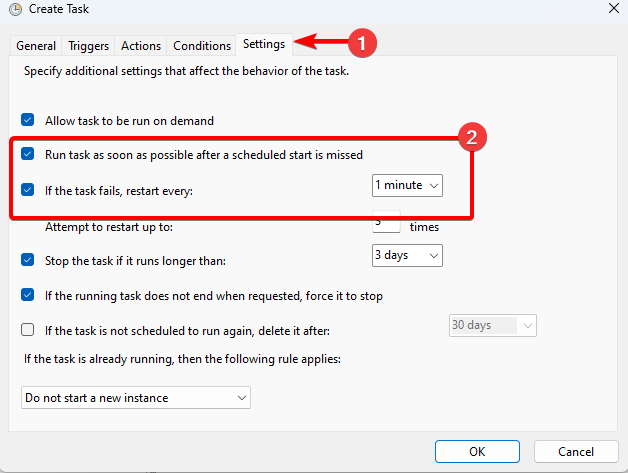
-
Pastikan jika tugas sudah berjalan, maka aturan berikut berlaku tidak diatur ke Jangan memulai instance baru. Beberapa pengguna menyarankan untuk menyetelnya Hentikan instance yang ada alih-alih.
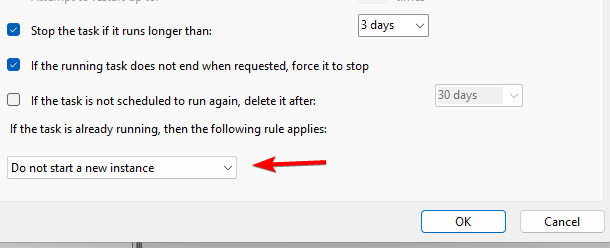
- Pergi ke Kondisi tab dan matikan Mulai tugas hanya jika komputer menggunakan daya AC.
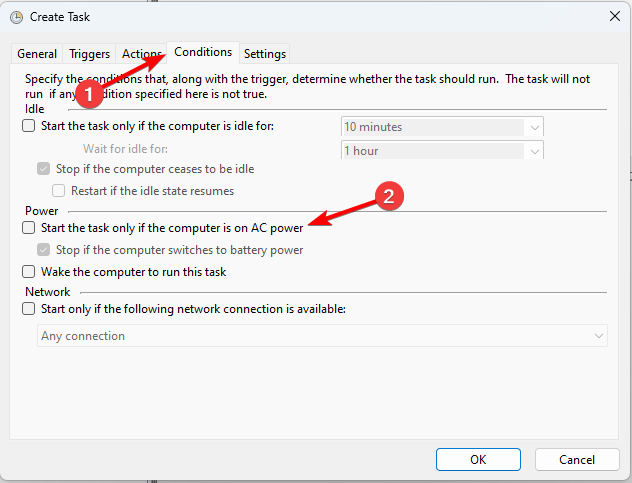
- Pergi ke Umum tab dan periksa Jalankan dengan hak istimewa tertinggi. Klik Ubah Pengguna atau Grup tombol.

- Jenis Administrator. Selanjutnya, klik Periksa nama dan jika semuanya beres, klik OKE.
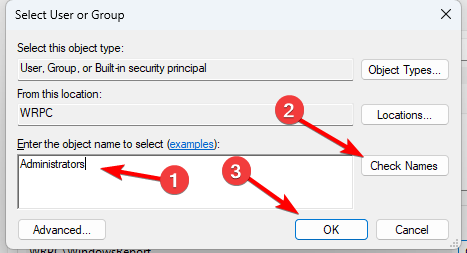
- Simpan perubahan.
Tidak semua langkah diperlukan, dan Anda mungkin hanya perlu menerapkan beberapa langkah untuk memperbaiki masalah pada PC Anda.
2. Aktifkan HPET di BIOS
- Restart PC Anda dan terus menekan F2 atau Del ke mengakses BIOS.
- Setelah Anda memasukkannya, arahkan ke Lanjutan dan pilih Konfigurasi PCH.
- Temukan Timer Presisi Tinggi dan atur ke Diaktifkan.

- Simpan perubahan.
Lokasi fitur ini mungkin berbeda pada versi BIOS Anda.
Operator atau administrator telah menolak permintaan tersebut dapat menyebabkan masalah, tetapi dalam banyak kasus, masalah disebabkan oleh konfigurasi tugas, dan dapat diperbaiki dengan mudah.
- oleacc.dll Tidak Ditemukan: Cara Memperbaiki atau Mengunduhnya Lagi
- Grup atau Sumber Daya Tidak dalam Keadaan Benar [Perbaiki]
Jika Anda memiliki masalah lebih lanjut, kami Penjadwal Tugas tidak berjalan panduan harus memberikan solusi tambahan.
Solusi apa yang Anda gunakan untuk memperbaiki masalah ini? Jangan ragu untuk membaginya dengan kami di bagian komentar di bawah.
Masih mengalami masalah? Perbaiki dengan alat ini:
SPONSOR
Jika saran di atas belum menyelesaikan masalah Anda, PC Anda mungkin mengalami masalah Windows yang lebih dalam. Kami merekomendasikan mengunduh alat Perbaikan PC ini (diberi peringkat Hebat di TrustPilot.com) untuk mengatasinya dengan mudah. Setelah instalasi, cukup klik Mulai Pindai tombol dan kemudian tekan pada Perbaiki Semua.